Über den Baustein Aufgabe können die Zuteilung und Abgabe von Aufgaben, ebenso wie das Bereitstellen von Lösungen und Feedback zu den Abgaben, gemanagt werden. In der aktuellen Prüfungsphase fand der Baustein vielfach Verwendung, um den Upload von Prüfungsteilen oder ganzen Prüfungen abzubilden. Der entscheidende Vorteil gegenüber Upload-Ordnern: Alle Teilnehmenden sehen nur die jeweils eigenen Abgaben.
Möglichkeiten und Einstellungen des Bausteins
Je nachdem, wie das Szenario der Aufgabe ausfällt, können im Baustein verschiedene Bestandteile aktiviert und einzeln zugangsbeschränkt werden. Folgende Unterbausteine sind im Tab „Teilbausteine“ aktivierbar:
- Zuweisung: Ist die Zuweisung aktiviert, wird dem Lehrenden ein Upload-Ordner angezeigt, über den er Studierenden Aufgaben bereitstellen kann.

Der Tab „Zuweisung“ wird aktiv, in dem detaillierte Einstellungen zur Verteilung der Aufgaben getroffen werden können. Alternativ können Sie eine Aufgabe aber auch z. B. im Beschreibungstext formulieren bzw. verlinken. - Abgabeordner: Haken Sie diese Option an, um Lernenden den Upload einer Lösung direkt im Baustein zu ermöglichen. Im zugehörigen Tab können Sie auch gestatten, eine Datei direkt im Ordner zu erstellen.
- Rückgabeordner: Wählen Sie diese Option, haben Sie die Möglichkeit, Studierenden über das Bewertungswerkzeug Dokumente, z. B. eine korrigierte Prüfung, zurückzugeben. Dem/der Studierenden wird Sie im Aufgabenbaustein bereitgestellt.
- Bewertung: Wollen Sie Studierenden die Bewertung der Aufgabe direkt im Baustein mitteilen, haken Sie diese Option an und legen Sie im aktivierten Tab „Bewertung“ die entsprechenden Einstellungen (mögliche Punktzahl, Notenanzeige usw.) fest. Die einzelnen Bewertungen erfolgen im Bewertungswerkzeug.
- Musterlösung: Bei Anhaken erreichen Sie im Tab „Musterlösung“ den enstprechenden Ordner, um eine Beispiellösung zu hinterlegen.
Im Tab Zugang können Sie für jeden einzelnen dieser Teilbausteine individuelle Zugangsregeln festlegen. Sie können also z. B. Musterlösungen bereits vorbereiten und erst später einblenden bzw. Aufgaben und Abgaben zeitlich oder von anderen Bewertungen abhängig beschränken.
Zuweisung von Aufgaben
Im Tab „Zuweisung“ lässt sich festlegen, ob Aufgaben manuell oder automatisch zugewiesen werden, ob das Anschauen vor der Auswahl und ein Tauschen der Aufgabe erlaubt sind und ob eine Aufgabe mehreren Personen zugewiesen werden darf.
Bei der automatischen Zuweisung wird die Aufgabe der Person zugeordnet, sobald Sie den Baustein betritt. Es ist nicht möglich, einer Person mehrere Aufgaben zuzuweisen.
Wie sieht der Baustein für die Lernenden aus?
Je nachdem, was Sie den Lernenden freigeschaltet haben, zeigt sich die folgende Sicht, die anders als Ihre aussieht:
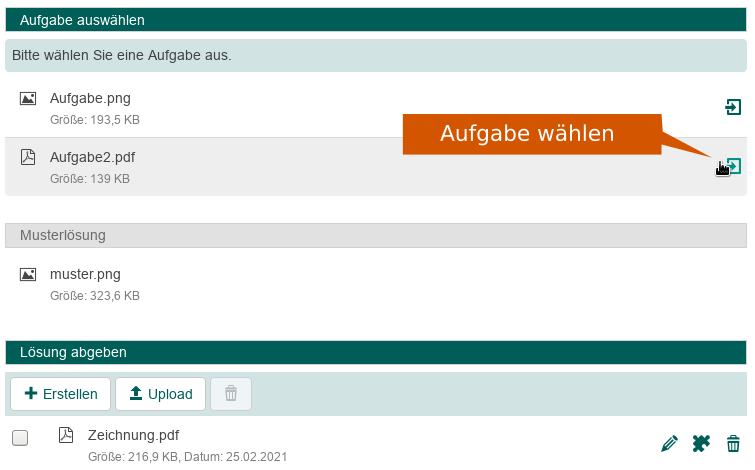
Mit dem OPAL-Update der Version 13.0 haben Sie als Kursverantwortliche(r) die Möglichkeit diese Lernenden-Sicht selbst einzusehen, um die Auswirkung der verschiedenen Einstellungen direkt zu überprüfen.
Für Lehrende: Einsicht in die Abgabe
Über das Bewertungswerkzeug gelangen Sie an die Abgaben der einzelnen Lernenden, z. B. über „Nach Benutzer“ → Auswahl Name → Auswahl Aufgabe. Je nachdem, was sie im Vorfeld im Baustein im Tab „Bewertung“ festgelegt haben, beispielsweise Punkte, Noten und eine Kommentarmöglichkeit, können sie nun entsprechend bewerten und ein Feedback hinterlassen. Den Studierenden werden diese Infos direkt im Aufgabenbaustein angezeigt – dies kann im Zugang an verschiedene Bedingungen geknüpft werden.
Aber zurück zum Bewertungswerkzeug: Im Rückgabeordner können Sie die korrigierte Abgabe hinterlegen und über „Zur Veröffentlichung vorschlagen“ haben Sie sogar die Möglichkeit, dem/der Studierenden mitzuteilen, dass sie die Lösung so gut finden, dass sie diese als Musterlösung bereitstellen wollen. Er/sie erhält in diesem Fall eine Nachricht (im OPAL: orange Markierung neben dem Profilnamen) darüber und kann der Veröffentlichung zustimmen. In diesem Fall taucht seine/ihre Abgabe im Musterlösungsordner für alle sichtbar auf.
Im Tab „Bewertung“ des Aufgabenbausteins gibt es noch ein weiteres Feature: Per „Peer Review“ können Sie eine anonyme Beurteilung durch die Teilnehmenden einholen.
Abgaben gesammelt herunterladen?
Über die Datenarchivierung, die Sie in der Kursansicht oben im mittigen Menü (kleiner Pfeil rechts) finden, können Sie die Abgaben der Studierenden im Paket herunterladen: Gehen Sie dazu im Menü auf den Punkt „Aufgabenlösungen“ und wählen Sie die entsprechende Aufgabe aus. Das Paket, in dem Sie die Abgaben der Studierenden (namentlich sortiert) finden, wird in ihrem persönlichen Ablageordner abgelegt. Zu diesem gelangen Sie über einen Klick auf den Pfeil neben Ihrem Profilnamen:
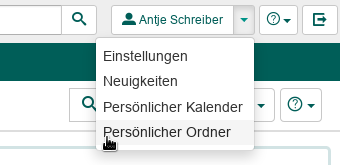
Eine ausführliche Dokumentation zum Aufgaben-Baustein finden Sie in der Online-Hilfe von OPAL

Schreibe einen Kommentar
Du musst angemeldet sein, um einen Kommentar abzugeben.